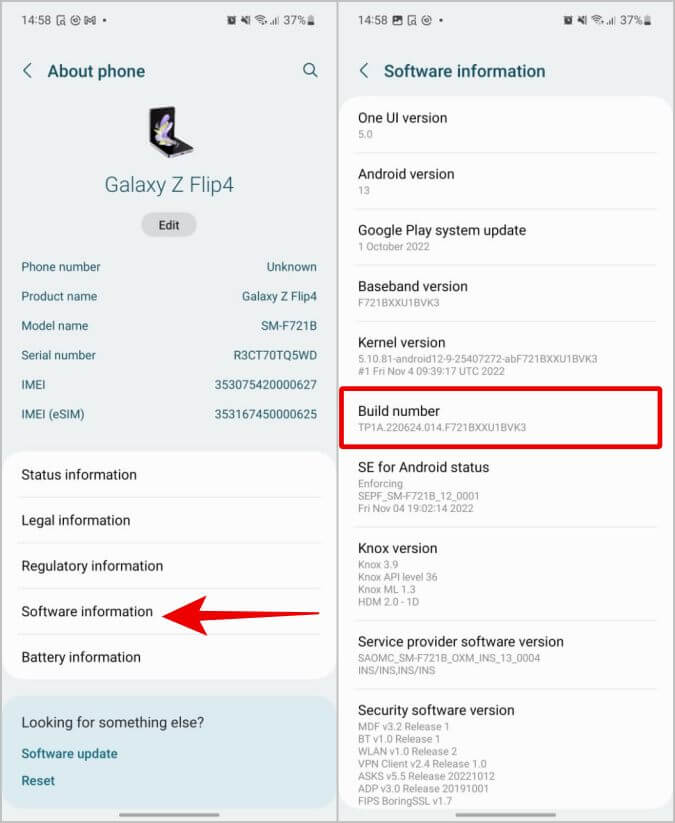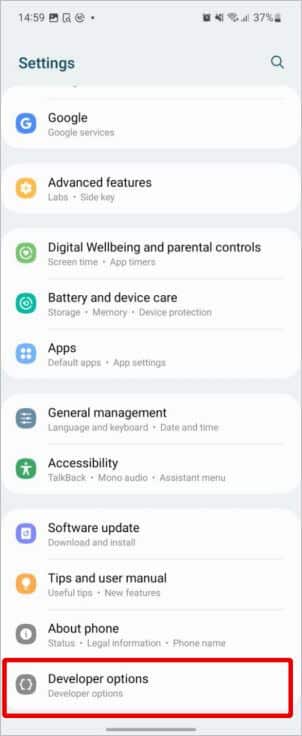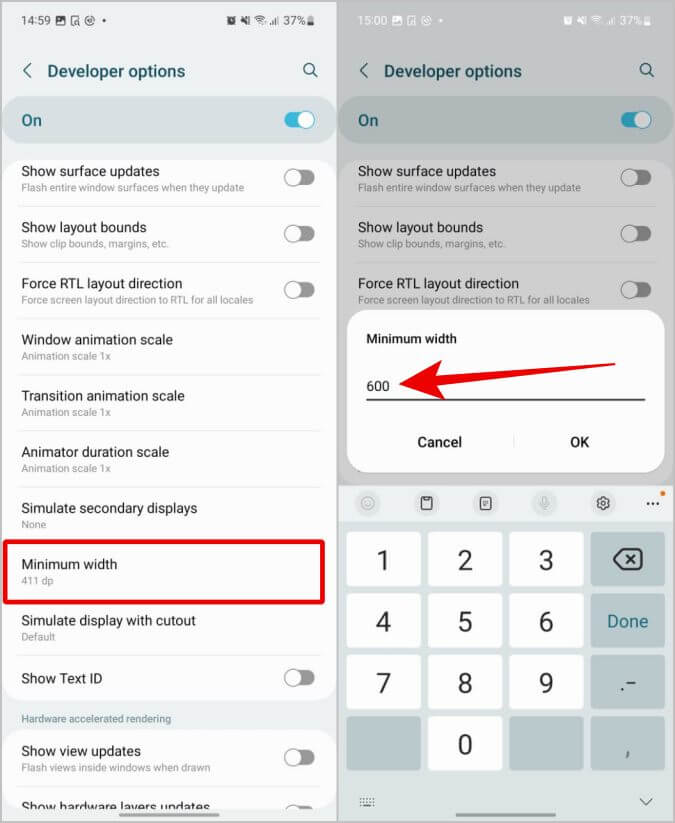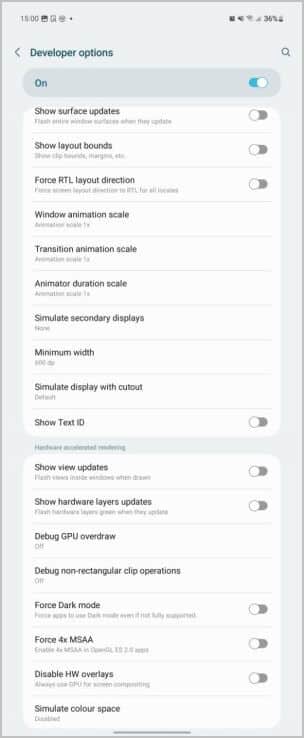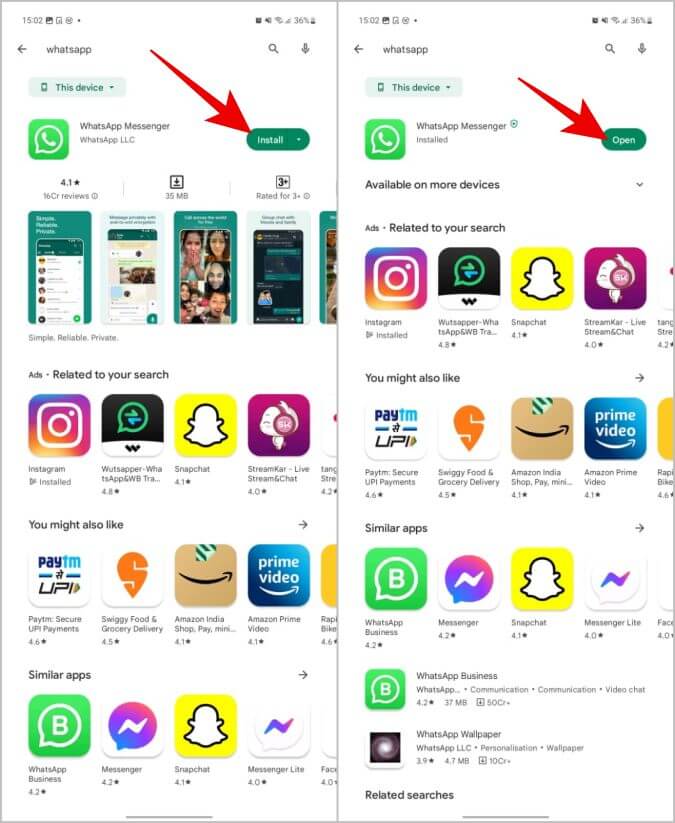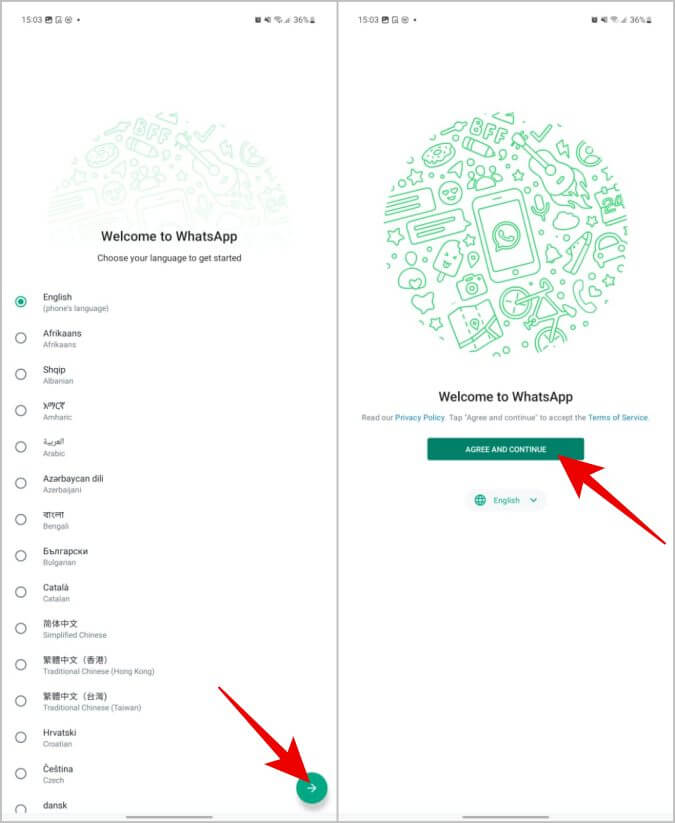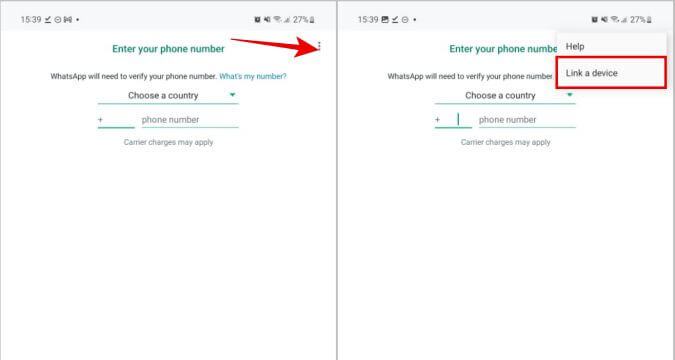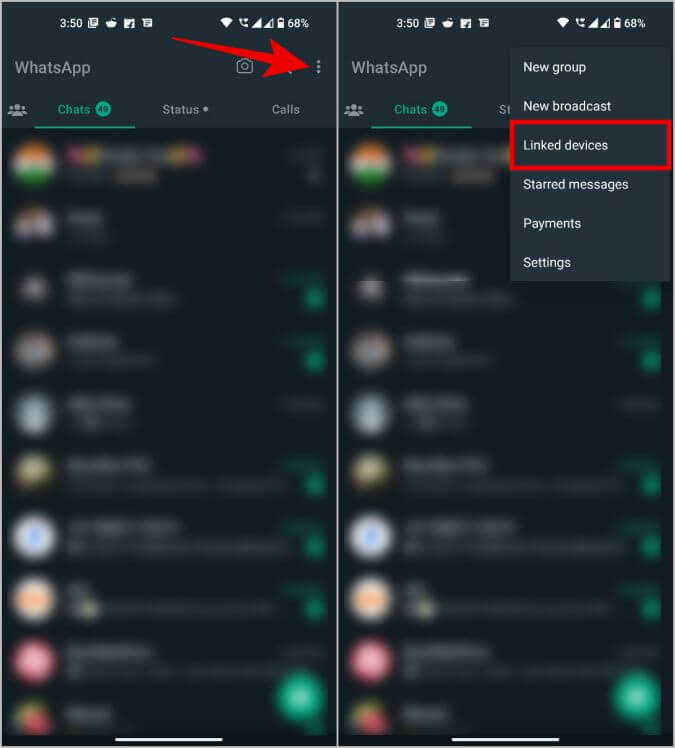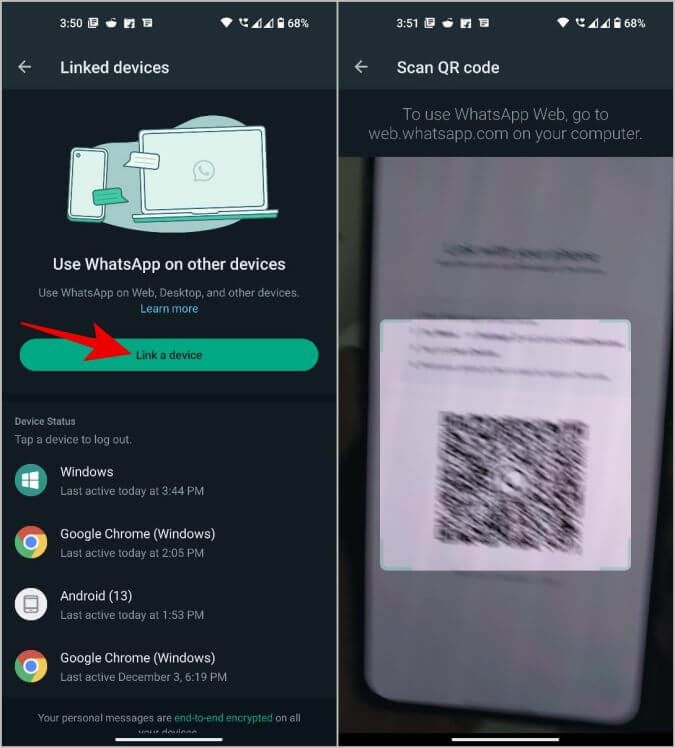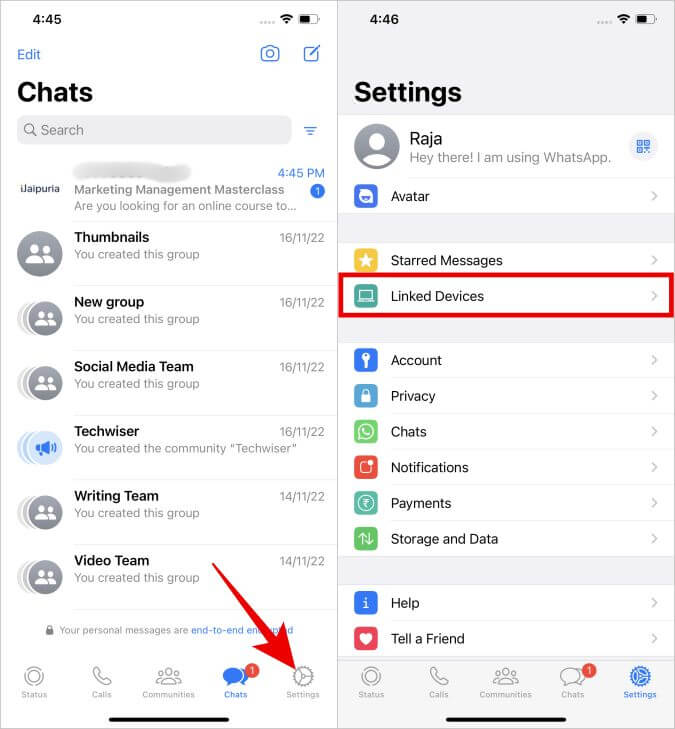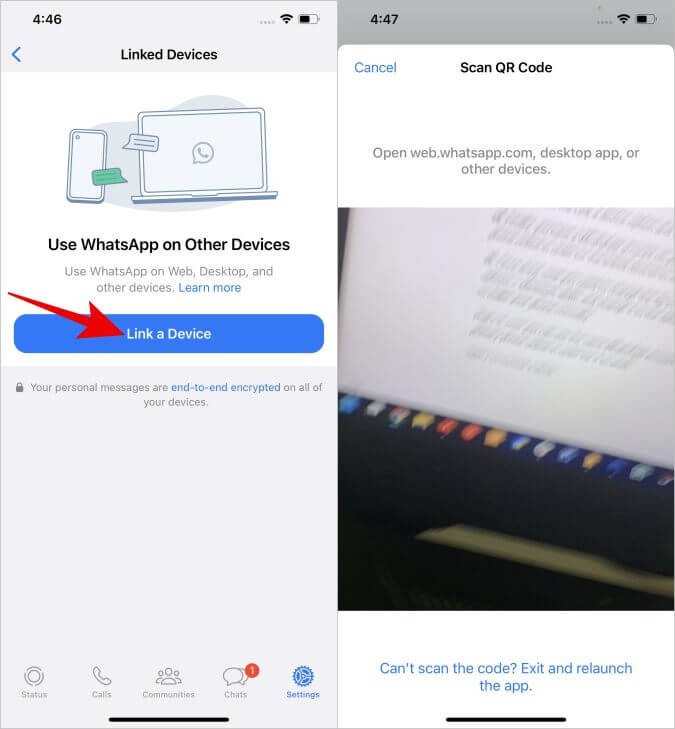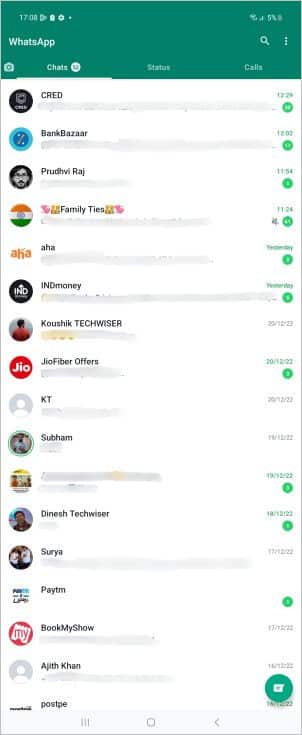كيفية استخدام نفس حساب WhatsApp على هاتفين
يمكنك الآن استخدام نفس حساب WhatsApp على هاتفك وسطح المكتب في نفس الوقت. هذا ممكن لأنه يمكنك ربط حساب WhatsApp الخاص بك بـ WhatsApp Web أو تطبيقات WhatsApp على سطح المكتب. لكن لا يمكنك استخدام حساب WhatsApp نفسه على هاتفين أو هاتف وجهاز لوحي. ليس بعد الآن. الآن مع تحديث WhatsApp الجديد للأجهزة اللوحية ، يمكنك استخدام نفس حساب WhatsApp على هاتفين أو حتى هاتف وجهاز لوحي في نفس الوقت.
نفس حساب WhatsApp على هاتفين
تمامًا كما يمكنك ربط حساب WhatsApp الخاص بك على هاتفك بتطبيقات سطح المكتب للمراسلة الكل في واحد ، يمكنك الآن ربط WhatsApp على هاتفك بتطبيق الجهاز اللوحي أيضًا. إذا كنت تستخدم جهازًا لوحيًا ، فما عليك سوى تثبيت WhatsApp وربط WhatsApp بالحساب الموجود على هاتفك لبدء العمل.
ولكن إذا كنت ترغب في استخدام نفس حساب WhatsApp على هاتفين ، فهناك طريقة ذكية لجعل ذلك ممكنًا.
كيفية استخدام نفس حساب WhatsApp على هاتفين
قبل البدء ، اعلم أنه لا يمكنك فعل ذلك إلا عندما يكون هاتفك الثانوي هو جهاز Android. يمكن أن يكون هاتفك الأساسي الذي يحتوي على حساب WhatsApp هو Android أو iOS.
1. خذ أولاً هاتف Android الثانوي الخاص بك حيث تريد الوصول إلى نفس حساب WhatsApp.
2. الآن افتح الإعدادات> حول الهاتف> معلومات البرنامج أو معلومات البرنامج ، ثم انقر فوق خيار رقم البناء 7 مرات لتمكين خيارات المطور على هاتفك.
3. عد الآن إلى صفحة الإعدادات الرئيسية وافتح إعداد خيارات المطور. في بعض هواتف Android ، قد تحتاج إلى تحديد النظام ثم تحديد خيارات المطور.
4. في صفحة خيارات المطور ، قم بالتمرير لأسفل وحدد خيار الحد الأدنى للعرض. في بعض هواتف Android ، يُطلق على الخيار أصغر عرض.
5. لاحظ الآن dp الافتراضي وهو عادة 411 dp. بمجرد الملاحظة ، قم بتغيير dp إلى 600 أو أكثر وانقر على موافق.
6. سيؤدي تغيير الحد الأدنى للعرض إلى 600 إلى تحويل واجهة مستخدم هاتفك لتقليد الكمبيوتر اللوحي مما يجعل كل شيء يبدو أصغر على الشاشة. لا تقلق ، يمكنك العودة إلى الوضع الطبيعي بمجرد اكتمال الإعداد.
7. الآن عند تثبيت WhatsApp من متجر Play ، يقوم بتنزيل إصدار الجهاز اللوحي من التطبيق والذي يمنحك خيار استخدام نفس حساب WhatsApp على هاتفين. افتح متجر Play وقم بتنزيل تطبيق WhatsApp. إذا كان التطبيق مثبتًا لديك بالفعل ، فتأكد من تحديثه إلى أحدث إصدار.
8. الآن افتح تطبيق WhatsApp على الهاتف ، وحدد اللغة ثم اضغط على زر الموافقة والمتابعة. يجب أن يُظهر هذا رمز الاستجابة السريعة الذي يمكنك مسحه ضوئيًا من حساب WhatsApp الذي تريد ربطه.
9. إذا لم يظهر رمز الاستجابة السريعة للربط ، فانقر على قائمة الكباب (قائمة ثلاثية النقاط) في الجزء العلوي الأيمن ثم حدد خيار ربط جهاز. يجب أن يظهر لك هذا رمز الاستجابة السريعة للمسح الضوئي.
10. افتح الآن هاتفك الأساسي الذي يمكن أن يكون إما Android أو iOS. على نظام Android ، افتح WhatsApp وانقر على قائمة الكباب (قائمة ثلاثية النقاط) في الزاوية اليمنى العليا ، ثم حدد خيار الأجهزة المرتبطة.
11. في الصفحة التالية ، اضغط على زر ربط جهاز. سيؤدي هذا إلى فتح الكاميرا ، والآن امسح رمز الاستجابة السريعة على هذا الجهاز للحصول على حساب WhatsApp يعمل على هذا الهاتف أيضًا.
12. إذا كان حساب WhatsApp الخاص بك على iPhone ، فافتح WhatsApp وحدد خيار الإعدادات في الشريط السفلي. هنا ، اضغط على خيار الأجهزة المرتبطة.
13. الآن اضغط على خيار ربط جهاز وقم بمسح رمز الاستجابة السريعة لاستخدام نفس حساب WhatsApp على هذا الجهاز أيضًا.
أخيرًا ، لديك حساب WhatsApp على هاتفك الثانوي أيضًا. مع التحديث الأخير ، لا يتعين عليك إبقاء هاتفك متصلاً بالإنترنت حتى تعمل الأجهزة المرتبطة.
14. بمجرد الانتهاء من ذلك ، تحتاج الآن إلى تغيير dp إلى الخلف للعودة إلى العرض الطبيعي. افتح الإعدادات> خيارات المطور> الحد الأدنى للعرض وقم بتغييره إلى dp الافتراضي الذي سجلته سابقًا. في معظم الهواتف ، يجب أن يكون الرقم 411. ثم انقر فوق “موافق” لحفظ التغييرات واستعادة واجهة المستخدم القديمة.
هذا كل شيء ، الآن يمكنك استخدام نفس حساب WhatsApp على هاتفين. على عكس ما سبق ، لست مضطرًا الآن إلى الاحتفاظ بالهاتف الأساسي متصلاً بالإنترنت حتى يعمل.
WhatsApp على هاتفين
سواء كنت تستخدم Android أو iOS كهاتف رئيسي ، يمكنك استخدام هاتف Android آخر كهاتف ثانوي لاستخدام نفس حساب WhatsApp. لا يلزم أن يكون كلا الهاتفين معًا ولا يحتاج الهاتف الأساسي إلى الاتصال بالإنترنت. ولكن ، لا يمكنك استخدام iPhone كهاتف ثانوي لأنه لا يمكنك تغيير قيمة dp لتقليد واجهة مستخدم الجهاز اللوحي. بدلاً من ذلك ، يمكنك استخدام جهاز iPad أو أي جهاز لوحي يعمل بنظام Android بدلاً من هاتف آخر.
تحقق أيضًا من ميزة جديدة أخرى تسمى مجتمعات WhatsApp والتي تتيح للمستخدمين دمج مجموعات WhatsApp متعددة في مجتمعات واحدة كبيرة.